Suchen Sie nach einer schnellen, einfachen und sicheren Methode zum Schutz Ihrer Dateien? Nun, es gibt ein einfaches Shell-Dienstprogramm namens "Cryptr" das hilft Ihnen, Dateien zu verschlüsseln und zu entschlüsseln. Alles über die Befehlszeile, und Sie müssen kein Sicherheitsninja oder Linux-Experte sein, um zu lernen, wie Sie Ihre Daten sichern. Cryptr verwendet OpenSSL AES-256 Cipher Block Chaining Methode zum Verschlüsseln von Dateien. Die Nutzung ist kostenlos und unterliegt der Apache-Lizenz, Version 2.0.
Dateien mit Cryptr verschlüsseln und entschlüsseln
Die Installation ist keine große Sache. Git klont das Cryptr-Repository mit dem Befehl:
$ git clone https://github.com/nodesocket/cryptr.git
Dieser Befehl klont den Inhalt des Cryptr-Repositorys in einem Ordner namens cryptr in Ihrem aktuellen Arbeitsverzeichnis.
Dann verknüpfen Sie die cryptr.bash Datei in Ihren bin-Ordner mit dem Befehl:
$ sudo ln -s "$PWD"/cryptr/cryptr.bash /usr/local/bin/cryptr Das ist es. Es ist an der Zeit, einige Anwendungsbeispiele zu sehen.
Lassen Sie uns eine Datei namens "test.txt" verschlüsseln. Führen Sie dazu den folgenden Befehl von Ihrem Terminal aus. Cryptr wird Sie bitten, das Passwort für die Datei zweimal einzugeben.
$ cryptr encrypt test.txt enter aes-256-cbc encryption password: Verifying - enter aes-256-cbc encryption password:
Der obige Befehl verschlüsselt die angegebene Datei (z. B. test.txt) mit der AES-256-CBC-Verschlüsselungsmethode und speichert sie mit der Erweiterung .aes . Sie können den Befehl "ls" verwenden, um zu überprüfen, ob die Datei wirklich verschlüsselt ist oder nicht.
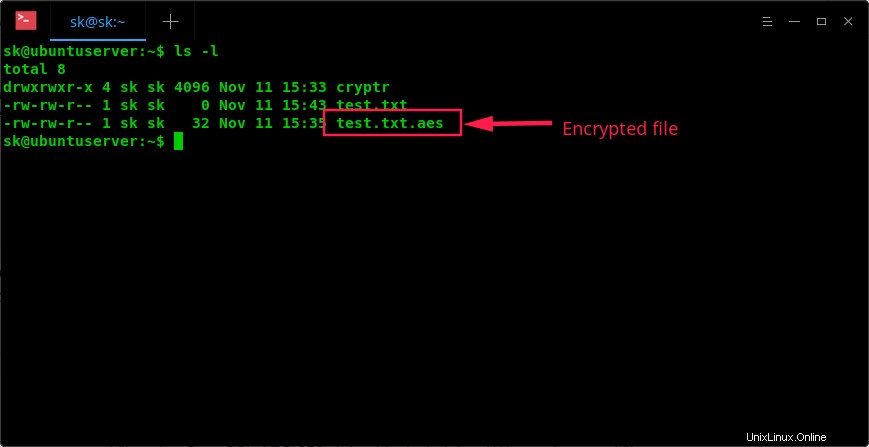
Wenn .aes vorhanden ist Erweiterung am Ende des Dateinamens, bedeutet dies, dass die Datei verschlüsselt wurde.
Verwenden Sie den folgenden Befehl, um eine verschlüsselte Datei zu entschlüsseln. Geben Sie das richtige Passwort ein und voila!
$ cryptr decrypt test.txt.aes enter aes-256-cbc decryption password:
Sie können auch das Passwort definieren, das beim Verschlüsseln einer Datei mit CRYPTR_PASSWORD verwendet werden soll Umgebungsvariable wie unten.
$ CRYPTR_PASSWORD=BC1rO7K7SspYcLChMr28M cryptr encrypt test.txt Using environment variable CRYPTR_PASSWORD for the password
Hier, BC1rO7K7SspYcLChMr28M ist das Passwort für die Datei.
Um eine verschlüsselte Datei zu entschlüsseln, verwenden Sie auf ähnliche Weise:
$ CRYPTR_PASSWORD=BC1rO7K7SspYcLChMr28M cryptr decrypt test.txt.aes Using environment variable CRYPTR_PASSWORD for the password
Dies kann bei Skripten und Batch-Operationen hilfreich sein.
Um die Hilfe anzuzeigen, führen Sie Folgendes aus:
$ cryptr help Usage: cryptr command <command-specific-options> encrypt <file> Encrypt file decrypt <file.aes> Decrypt encrypted file help Displays help version Displays the current version
Wenn Sie nach einem einfachen Dienstprogramm suchen, das ohne großen Aufwand sofort einsatzbereit ist, probieren Sie Cryptr aus.